Microsoft Plannerは、タスク管理やプロジェクト進行に欠かせないツールです。
しかし、実際に使ってみると「Plannerが開かない」「タスクが同期されない」「通知が届かない」といった問題に直面することがあります。
本記事では、Microsoft Plannerを使ううえでよくある12のトラブルと、その具体的な解決策を紹介します。
これを読めば、Plannerのエラーに悩まされることなく、スムーズに業務を進めることができるでしょう。
まずはここをチェックしよう
Plannerで不具合が起きたときは、いきなり複雑な設定変更をするのではなく、まず基本的なチェックポイントを確認することが解決の近道です。
👉 これらの基本確認を行うだけで、多くのトラブルは解消できます。
それでも解決しない場合は、さらに詳しい対処法を検討しましょう。
よくあるトラブル12選と解決策
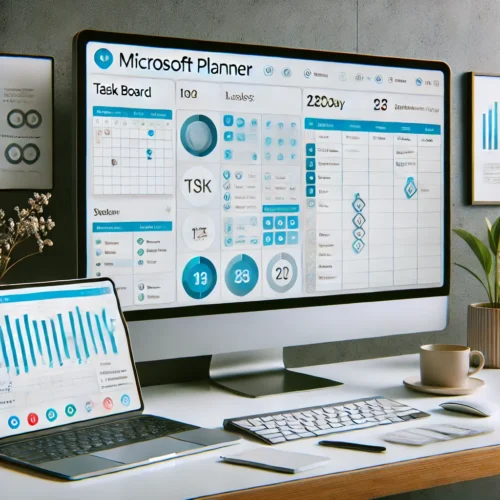
Microsoft Plannerを使っていると、「タスクが同期されない」「通知が届かない」など、さまざまな問題に直面することがあります。
本章では、特に発生しやすい12のトラブルとその解決策を紹介します。
1. Plannerが開かない・ロードしない
✅ キャッシュをクリアし、別のブラウザで開く
✅ Microsoft 365のサービスステータスを確認(公式サイト)
2. タスクが同期されない・消えた
✅ 数分待って再読み込み
✅ チームメンバーにタスク削除の有無を確認
3. 通知が届かない
✅ Plannerの通知設定を確認
✅ スパムフォルダをチェックし、フィルタを変更
4. タスクの割り当てができない
✅ メンバーリストを確認し、ユーザーを追加
5. コメントが反映されない
✅ 数分待って再読み込み
6. 添付ファイルが開けない・アップロードできない
✅ OneDrive/SharePointの保存先を確認
7. グループメンバーにPlannerが表示されない
✅ 管理者にグループ設定を確認してもらう
8. モバイルアプリ版でエラーが出る
✅ アプリをアップデートし、キャッシュを削除
9. ブラウザ版で正常に動作しない
✅ 拡張機能をオフにし、JavaScriptを有効化
10. Power Automateとの連携がうまくいかない
✅ Power Automateの設定を確認し、再認証
11. Teamsとの連携が途切れる
✅ Teamsを再接続し、アプリを再起動
12. アクセス権限の問題で操作できない
✅ 管理者にアクセス権の確認を依頼
これらの解決策を試せば、多くの問題が解決できます。次章では、トラブルを未然に防ぐためのベストプラクティスを紹介します。
| No | トラブル内容 | 主な原因 | 解決策 |
|---|---|---|---|
| 1 | Plannerが開かない・ロードしない | キャッシュ・ネットワーク不具合・サービス障害 | キャッシュ削除/別ブラウザで確認/サービス稼働状況チェック |
| 2 | タスクが同期されない・消えた | 同期遅延/ユーザーによる削除/ネットワーク不安定 | ページ再読み込み/メンバーに確認/安定した回線利用 |
| 3 | 通知が届かない | 通知設定オフ/スパム振り分け/一時的な不具合 | 通知設定確認/スパム解除/再ログイン |
| 4 | タスクの割り当てができない | メンバーでない/権限不足 | メンバー追加/管理者に権限確認依頼 |
| 5 | コメントが反映されない | 同期遅延/ネットワーク不具合 | 数分後に再読み込み/ネットワーク切替 |
| 6 | 添付ファイルが開けない・アップロードできない | OneDrive/SharePoint権限/容量制限 | 保存先確認/ファイルサイズ調整 |
| 7 | グループメンバーにPlannerが表示されない | グループ未連携/アクセス権限不足 | グループ設定確認/メンバー再追加 |
| 8 | モバイルアプリ版でエラーが出る | アプリのバージョンが古い/キャッシュ蓄積 | アップデート/キャッシュ削除 |
| 9 | ブラウザ版で正常に動作しない | 拡張機能の干渉/JavaScript無効 | 拡張機能オフ/JavaScript有効化 |
| 10 | Power Automateと連携できない | 接続エラー/認証不備 | フロー設定確認/アカウント再認証 |
| 11 | Teamsとの連携が途切れる | 権限変更/Teams側エラー | Teams設定見直し/アプリ再起動 |
| 12 | アクセス権限の問題で操作できない | 管理者の制限/組織ポリシー | 管理者に確認/ポリシー調整 |
解決できないときは
Microsoft Plannerのトラブルは多くの場合、ユーザー自身で解決可能です。
しかし、一部のケースでは自己解決が難しいこともあります。その際は以下のステップを踏むと安心です。
- Microsoft公式サポートページを確認
公式のトラブルシューティングや既知の問題情報をチェックしましょう。最新のアップデート状況も確認できます。 - コミュニティフォーラムで解決事例を探す
Microsoft Tech CommunityやQ&Aフォーラムでは、同じ問題を経験したユーザーや専門家の回答が見つかることがあります。 - IT管理者/ヘルプデスクに相談
組織内の権限設定やセキュリティポリシーが原因の場合、ユーザー側では対応できません。IT管理者に相談しましょう。 - 自力で解決できないときの判断基準
- サポートページやフォーラムに解決策がない
- 複数のユーザーで同じ不具合が発生している
- データ消失や業務への重大な影響がある
これらに該当する場合は、迷わず管理者またはMicrosoft公式サポートに問い合わせることをおすすめします。
👉 自力で無理に解決しようとせず、公式リソースや専門家に早めに相談することが、トラブルを長引かせない最善の方法です。
| ステップ | 行動内容 | 詳細ポイント |
|---|---|---|
| 1 | Microsoft公式サポートページを確認 | 既知の問題・最新アップデート情報・公式トラブルシューティングをチェック |
| 2 | コミュニティフォーラムを活用 | Microsoft Tech CommunityやQ&Aで類似事例を検索し、解決策を参照 |
| 3 | IT管理者/ヘルプデスクに相談 | 組織の権限設定やポリシーに起因する場合は、管理者対応が必須 |
| 4 | 自力で解決できない判断基準 | ・サポートやフォーラムに情報がない・複数ユーザーで同じ不具合・データ消失や業務に重大影響あり → 公式サポートへ問い合わせ推奨 |
トラブルを未然に防ぐためのベストプラクティス
Microsoft Plannerのトラブルを完全に防ぐことは難しいですが、事前に対策を講じることで、発生するリスクを最小限に抑えられます。
以下の5つのベストプラクティスを実践し、Plannerをより快適に活用しましょう!
1. 定期的にPlannerとMicrosoft 365をアップデートする
✅ ブラウザのキャッシュやCookieを定期的にクリアする
✅ Microsoft 365アプリを常に最新バージョンに保つ
✅ Plannerの最新情報をMicrosoft公式サイトで確認する
2. ネットワーク環境を安定させる
✅ 安定したWi-Fi環境で利用する
✅ VPNを一時的にオフにして試す
✅ Plannerが動作しない場合は、別のネットワークやモバイルアプリ版を試す
3. タスク管理のルールを統一する
✅ タスクの命名ルールを決める(例:「[重要]○○タスク」)
✅ タスクの担当者を必ず割り当てる
✅ コメント機能を活用して、進捗を可視化する
4. Plannerの権限設定を適切に管理する
✅ メンバーに適切な権限(管理者・メンバー)を割り当てる
✅ 不要なメンバーは定期的に削除する
✅ 組織のポリシーに従ってアクセス制限を適用する
5. Microsoft Plannerの連携機能を活用する
✅ Teamsと連携して、Plannerの通知を受け取る
✅ Power Automateでタスクの自動更新を設定する
✅ Outlookのカレンダーと同期し、期限管理を強化する
このような対策を日頃から意識することで、Plannerのトラブルを未然に防ぎ、スムーズなタスク管理が可能になります。
| ベストプラクティス | ポイント | 効果 |
|---|---|---|
| 定期的なタスク整理 | 古いタスクや不要な項目を削除し、優先度を見直す | 重複や混乱を防ぎ、管理がスムーズになる |
| チーム全員でルール共有 | 命名規則やタスク登録方法を統一する | 情報のばらつきを防ぎ、検索性が向上 |
| 権限・アクセス権の最適化 | 閲覧者・編集者の範囲を適切に設定 | 不要な編集や誤操作を防止 |
| 通知設定の見直し | 過剰通知を避け、必要なアラートのみ受信 | 情報過多による見落としを防ぐ |
| 定期的なバックアップ・エクスポート | CSVやExcelでデータを保存 | データ消失や障害発生時のリスクを回避 |
| 他ツールとの連携活用 | TeamsやOutlookと連携して活用 | 二重入力を防ぎ、効率的に運用可能 |
| 定期的なレビュー会議 | プロジェクト進捗やルール運用を確認 | 問題点を早期発見し、改善を継続できる |
記事のまとめと、さらに便利な活用法
本記事では、Microsoft Plannerのよくあるトラブルとその解決策、トラブルを防ぐためのベストプラクティスを紹介しました。
✅ この記事のポイント
✔ Plannerのよくあるトラブル12選と解決策
✔ トラブルを防ぐためのベストプラクティス(アップデート管理・ネットワーク環境の改善・権限管理 など)
これらを実践すれば、Plannerの不具合に悩まされることなく、スムーズに業務を進められます。
🔹 さらにPlannerを便利に使う方法
💡 Microsoft Teamsと連携してリアルタイム管理
→ TeamsにPlannerを追加すると、チームでのタスク共有がスムーズに!
💡 Power Automateでタスクを自動化
→ タスク追加時の自動通知や、完了時のリマインダーを設定できる!
💡 Outlookと同期してスケジュール管理を強化
→ Plannerのタスクをカレンダーに追加すれば、締切を見逃さない!
Microsoft Plannerを最大限に活用し、チームのタスク管理をより効率的に進めましょう!
エンジニアの気持ちはエンジニアじゃないとわかりませんよね?ITエンジニアのキャリアコンサルタントが責任を持って対応させて頂きます!
ITエンジニア専門の転職エージェント【TechClipsエージェント】










